Po odpakiranju novega LG G5 in njegovi namestitvi si vzemite nekaj trenutkov, da se seznanite z nekaterimi njegovimi funkcijami in zmožnostmi. Bolj ko se vstavljate v njegove nastavitve in aplikacije, bolj boste odkrili napravo in jo bolje prilagodili svojim željam. Spodaj je pet funkcij, ki vam bodo pomagale kar najbolje izkoristiti svoj G5.
Pridobi pravi app predal

", " modalTemplate ":" {{content}} ", " setContentOnInit ": false} '>
Z modelom G5 se je LG odločil za odlaganje predala za Android, namesto da bi se odločil za postavitev domačega zaslona, podobnega sistemu iOS, kjer so vse ikone aplikacij na začetnem zaslonu. Medtem ko se lahko bivši uporabniki iOS-a počutijo kot doma, bo pristop brez predalov navadno razburil nekatere uporabnike Androida.
Na srečo je LG izdal lansirnik za Android, ki ga pokliče LG Home 4.0, ki prinaša nazaj predal app. Če želite namestiti zaganjalnik, kliknite to povezavo v napravi Android. Najprej sem moral namestiti LG SmartWorld (obstaja povezava na spletno stran), nato LG Home 4.0. Ko je nameščen, pojdite v Nastavitve> Zaslon> Začetni zaslon> Izberi domov. Dotaknite se »Domača stran (UX 4.0)«, da jo nastavite kot privzeti zaganjalnik, nato pa se veselite lepote, ki je predal za aplikacije.
Omogoči pametni bilten

", " modalTemplate ":" {{content}} ", " setContentOnInit ": false} '>
Medtem ko ste v nastavitvah zaslona, ste morda opazili funkcijo, imenovano pametni bilten. Ta funkcija doda ploščo na skrajno levo stran začetnega zaslona in ponuja dodatne informacije, ki so včasih koristne.
Če želite omogočiti pametni bilten, odprite aplikacijo Nastavitve in nato povlecite s prstom do razdelka Prikaz. Nato se dotaknite začetnega zaslona. Tik pod možnostjo Izbira doma najdete pametni bilten. Stikalo lahko premaknete v položaj Vklop ali prilagodite njegove nastavitve s pritiskom na tri pike levo od stikala.
Na zaslonu z nastavitvami Smart Bulletin lahko preuredite panele, ki se prikažejo, ter omogočite ali onemogočite elemente, ki jih ne boste uporabljali. Obstaja tudi možnost prenosa biltenov tretjih oseb od podjetja LG, vendar so trenutno razpoložljive možnosti majhne.
Za dostop do pametnega biltena se vrnite na zaslon domov in povlecite v desno.
Znova namestite nedavno izbrisane aplikacije

", " modalTemplate ":" {{content}} ", " setContentOnInit ": false} '>
Z lahkoto se lahko odnesete pri brisanju aplikacij v telefonu. Če ste to kdaj storili, samo da bi ugotovili, da potrebujete aplikacijo, nekateri modeli G5 omogočajo ponovno namestitev aplikacij, ki ste jih odstranili v zadnjih 24 urah.
Sem omenil nekaj modelov, ki imajo funkcijo, ker imam odklenjen model, ki ga ponuja, medtem ko je AT&T različica, ki jo imam na razpolago, ne. Vaša izkušnja se bo razlikovala.
Kljub temu lahko na svojem G5 poiščete aplikacijo, imenovano »Nedavno odstranjena«. Odprite ga in našli boste seznam vseh aplikacij, ki so bile odstranjene v preteklem dnevu. Dotaknite se gumba Ponovno namestite, da boste aplikacijo spet oživeli v napravi, ali pa tapnite koš za smeti v zgornjem kotu in v celoti odstranite aplikacijo iz naprave.
Zaženite aplikacije z gumbi za glasnost
Ko je G5 zaklenjen, lahko hitro dvakrat pritisnete tipki za povečanje ali zmanjšanje glasnosti, da sprožite določene aplikacije. Privzeta nastavitev za tipko gor je zagon Capture +, orodja za zapisovanje sporočil LG. Medtem ko je nastavitev za tipko za dol prikazana, se zažene aplikacija Camera.
Ne morete prilagoditi, katera aplikacija se zdaj zažene, vendar lahko onemogočite tipko za bližnjico in omogočite funkcijo, ki posname fotografijo, takoj ko se aplikacija za fotoaparat zažene s tipko za glasnost. Če želite prilagoditi obnašanje bližnjice ali jo v celoti onemogočiti, pojdite v aplikacijo Nastavitve in nato na kartici Splošno. Nato se dotaknite tipke za bližnjico . Na dnu zaslona je nastavitev za omogočanje hitrega posnetka. Ko je hitri strel vklopljen, bo dvojni pritisk na gumb za zmanjšanje glasnosti, ko je G5 zaklenjen, sprožil kamero in fotografiral fotografijo.
Uporabite pametne nastavitve za avtomatizacijo naprave
V aplikaciji Nastavitve pod zavihkom Splošno je funkcija Smart Settings.
Ko je omogočeno, lahko na podlagi vaše lokacije avtomatizirate zvočne profile in Wi-Fi ali Bluetooth vklop ali izklop. na voljo imate možnost, da nastavite lokacijo za delo in domov ter natančno nastavite nastavitve naprave glede na eno.
Poleg tega lahko nastavite, katero aplikacijo želite zagnati, ko so v telefon priključene slušalke, kot tudi, katera aplikacija se odpre, ko se določena naprava Bluetooth poveže s telefonom. Povezovanje zvočnika bi na primer lahko sprožilo glasbeno aplikacijo. Dotaknite se seznama pametnih nastavitev in prilagodite vsakega po svojih željah, nato pa pustite telefon poskrbeti za ostalo.
V G5 se skriva veliko več funkcij, zlasti v aplikaciji Camera, ki jo bomo kmalu pokrili.




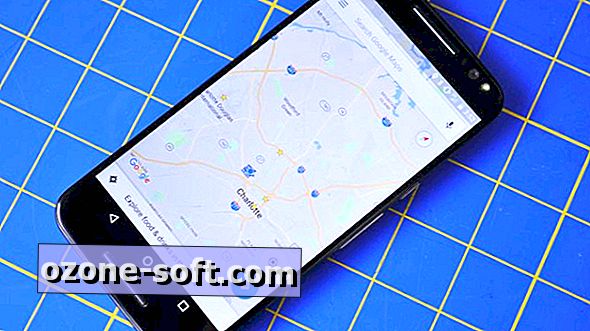








Pustite Komentar